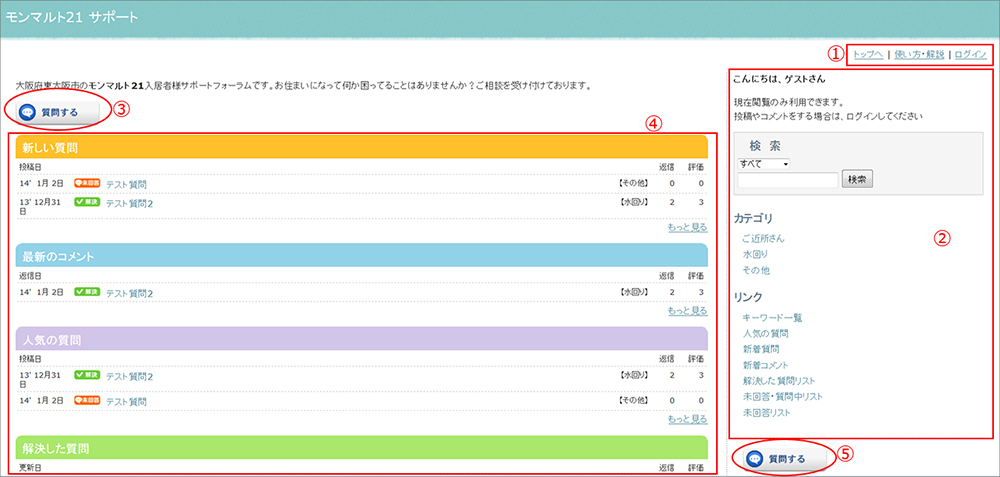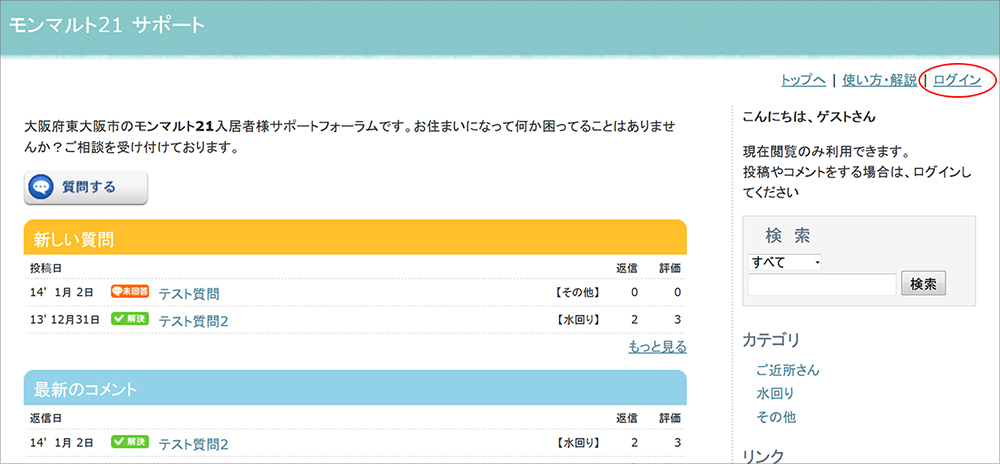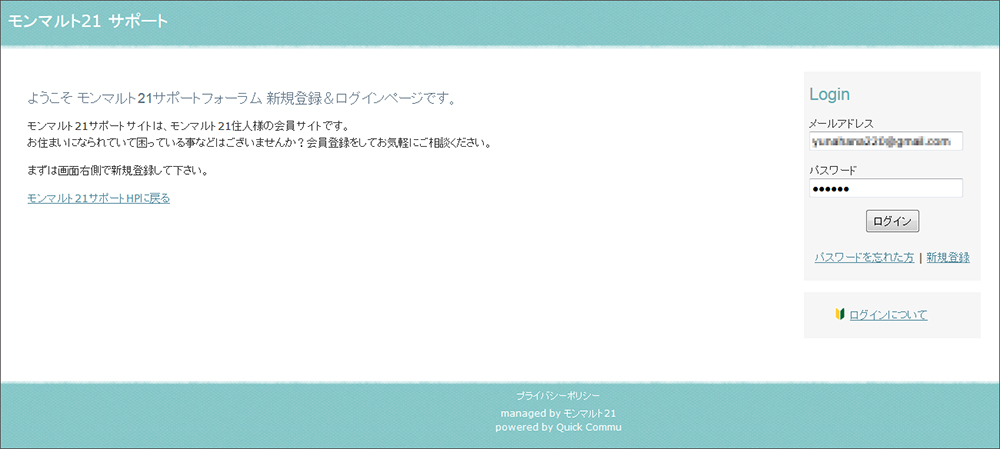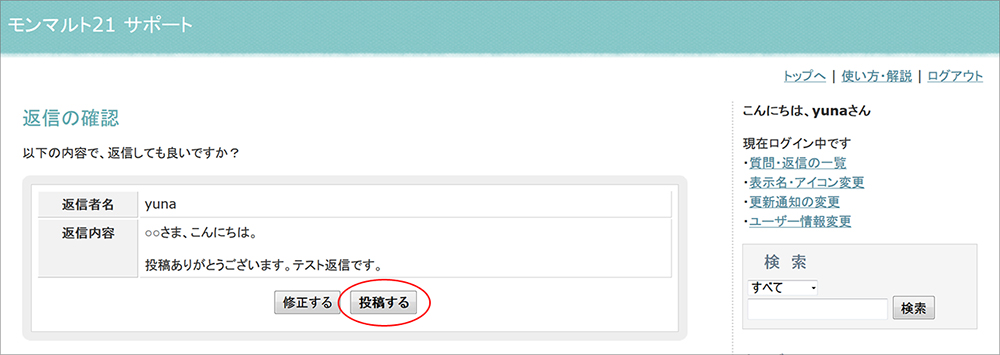フォーラムの使い方
フォーラムの使い方
◆画像はクリック すると拡大されます。
すると拡大されます。
フォーラムの見方
フォーラムにアクセスすると下図のようなフォーラムトップ画面が表示されます。
フォーラムトップ
① ナビ
ログインやログアウト、フォーラムトップ(トップへ)などのリンクが表示されます。
② メニュー
ログインしていない場合は、「ゲスト」と表示されます。
メニューでは、下記のリンクが表示されます。
- ログイン後の操作メニュー
- 検索
- カテゴリ一覧(管理者が設定したもの)
- 便利な一覧表示用のリンク
- 「質問する」リンク
③ ⑤ 質問する
質問がある場合は、このトップからまたは、メニューの「質問する」ボタンから質問をしてください。
④ 質問リスト
質問のリストが表示されています。
5件が表示されていますが、もっと見たい場合は、
各項目の「もっと見る」のリンクをクリックしてください。
- 新しい質問:質問の日付の新しい順に質問がならんでいます。
- 新しいコメント:質問に対してコメントがあった順に並んでいます。
- 人気の質問:評価の高い質問順に並んでいます。
- 新着解決:新しく解決した順に並んでいます。
質問ページ
フォーラムトップなどで、質問のタイトルをクリックすると質問のページに移動します。
質問と回答については以下のように色分けされています。
- 質問者:オレンジ
- 回答者:グレー
質問者がその質問に対してコメントを書いた場合もオレンジで表示されます。
管理者、質問者、閲覧者によって表示されるメニューは違いますが、質問に対するそれぞれの操作は、このページで行うことになります。
アイコンを登録すると赤丸のようにアイコンが表示されます。
パスワードを変えよう
2.ログイン後、「ユーザー情報変更」で、パスワードの変更をします
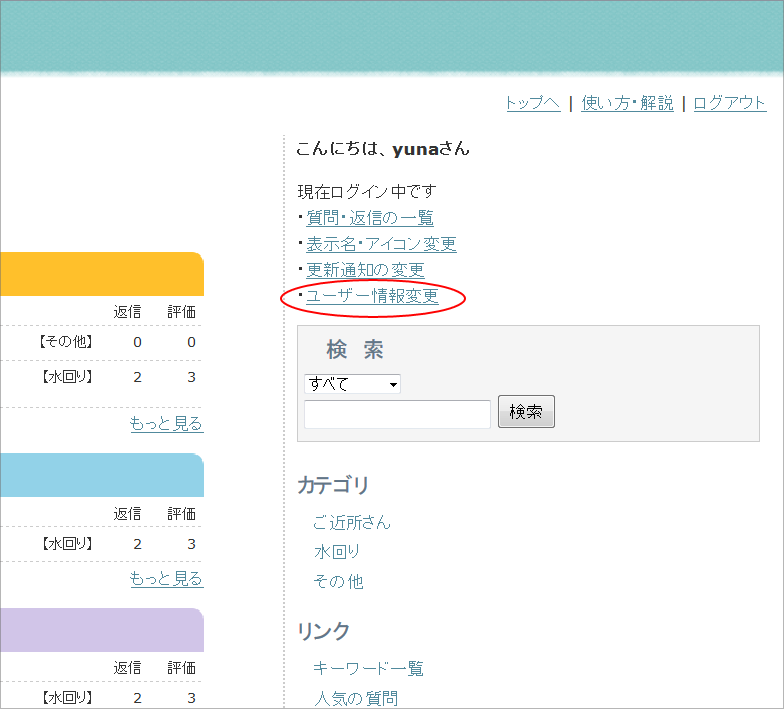
質問する
早速、質問をしてみましょう!
はじめての質問
- はじめて質問するときは、「ニックネーム」と「アイコン」を選択できます(後で、変更可能)。ニックネームを設定したら、投稿ができます。
※新規登録のときに設定してある場合は省略します。

- 「表示名・アイコン変更」をクリックすると、下記のような画面が出ますので「ニックネーム」や「アイコン」の設定をしてください。また、参加した投稿に返信があった場合、通知するかしないかを設定できます。最後に④の確認ボタンをクリックします。
※これらの設定は、後からでも登録は可能です。
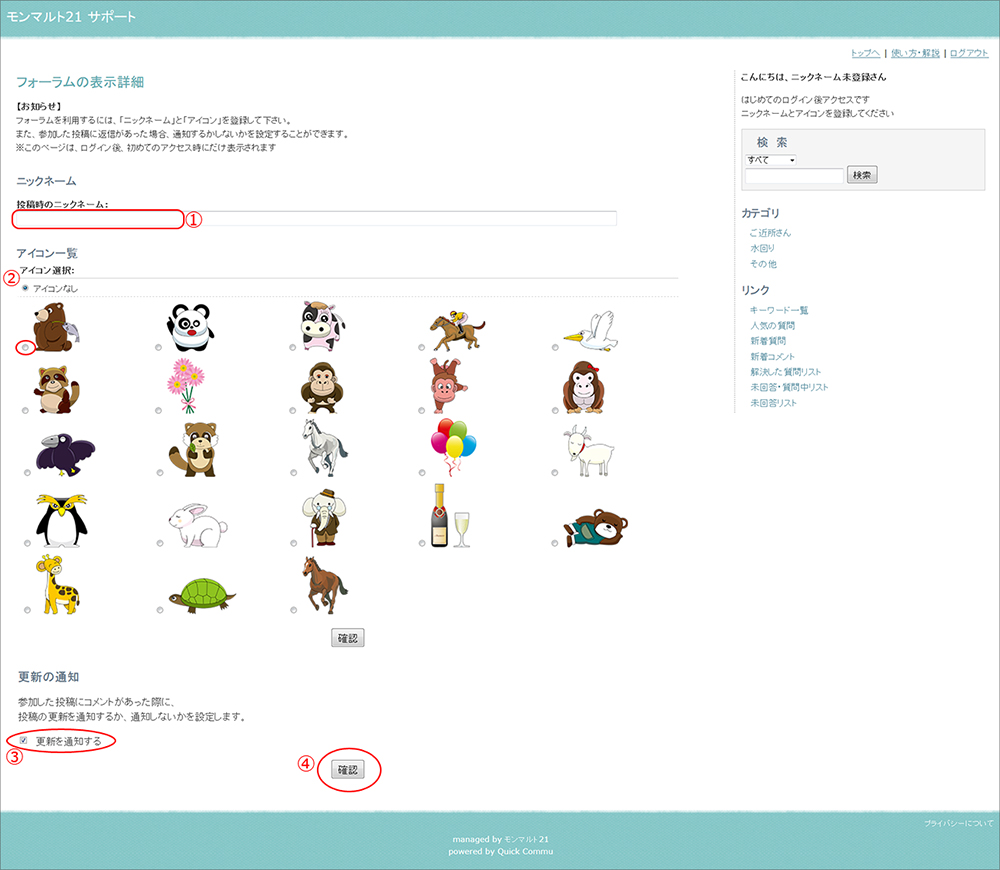
- フォーラムの「ニックネーム」や「アイコン」の確認画面に変わるので、よければ「設定する」ボタンをクリックします。※このニックネームが公開されることになります。
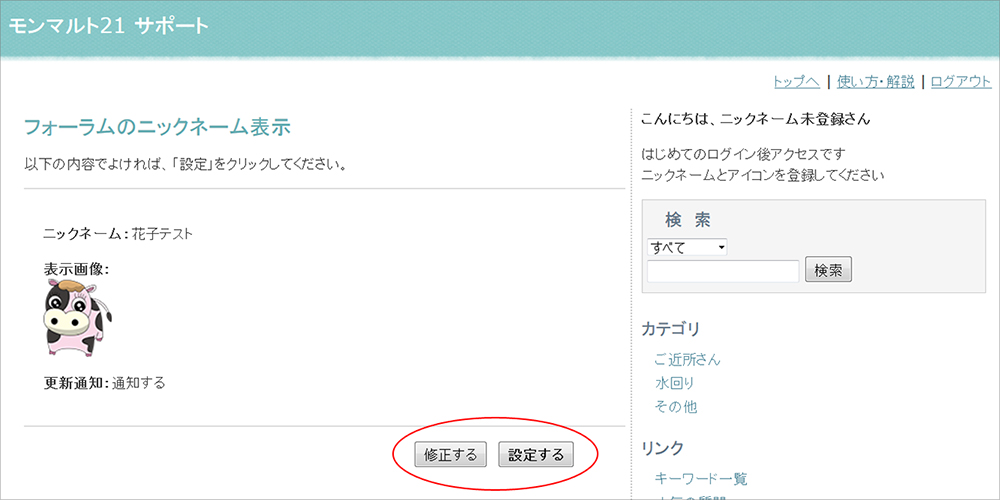
※ ↓↓↓アイコンは、このように表示されます。
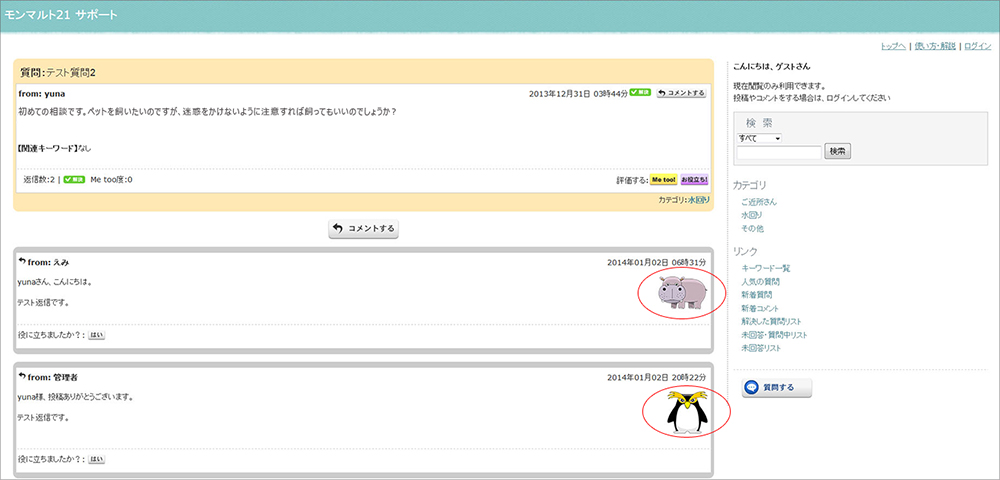
質問をする
1.「質問をする」をクリックします
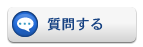
2. ログインをしていないと、以下のような画面が出でます(ログインしましょう)
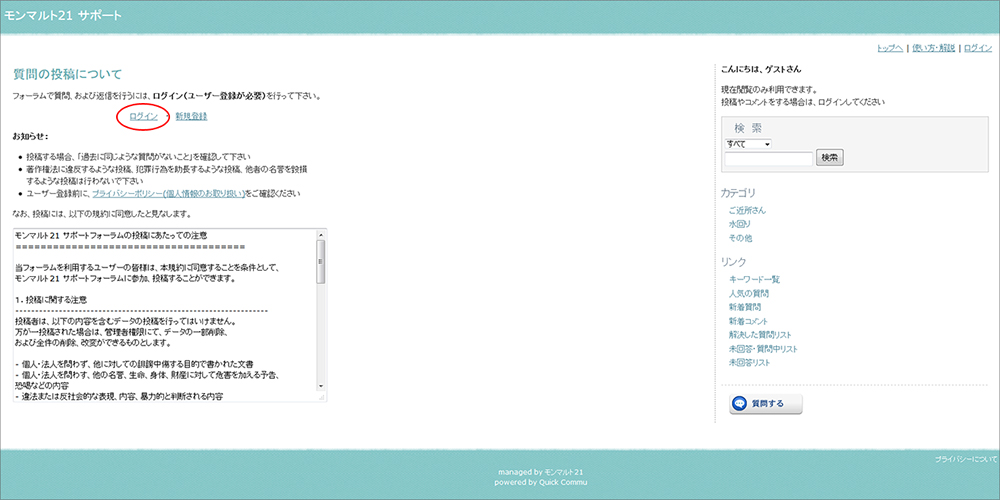
3. ログインすると下記のような画面になります。早速投稿してみましょう。
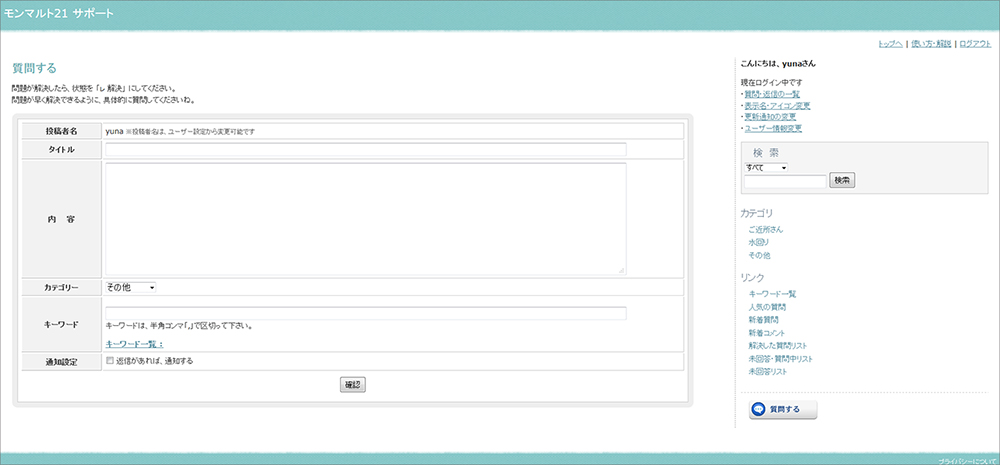
- キーワードをなどは、思いつくものを
- 一覧の中から近いものを選ぶ
- 投稿時に、返信通知を設定すると便利です
質問をチェックする
- 返信があったらチェックしてください
- 問題が解決したら、解決済みにしましょう
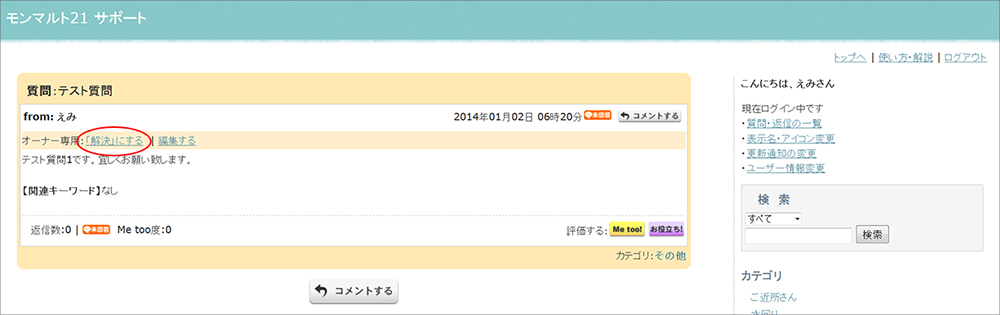
- 更に、よい回答には、ベストアンサー賞を与えましょう
返信の中で一番参考になった返信に対して「ベストアンサー」を与えることができます。
ベストアンサーの回答にある「ベストアンサー」ボタンをクリック
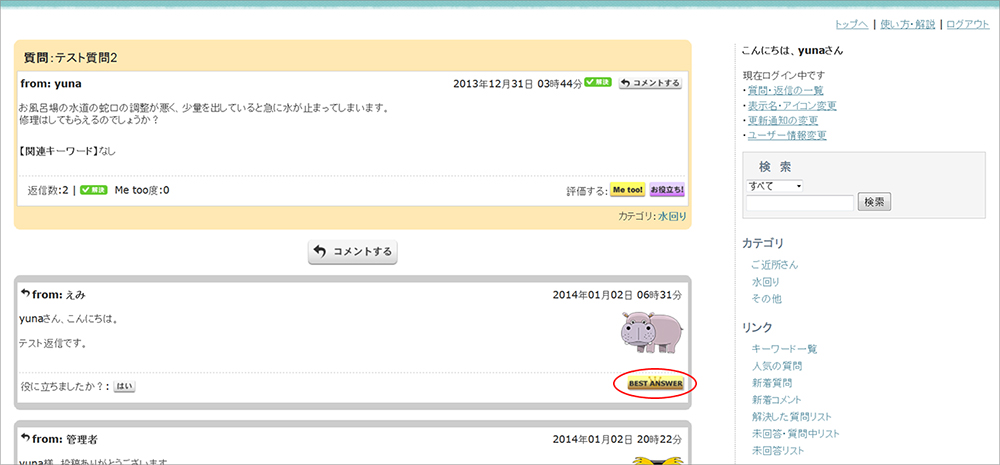
他の閲覧者にとっても有益ですので、是非ベストアンサーを選んでくださいね。
返信する
1.返信したい質問の下にある「コメントする」をクリックします
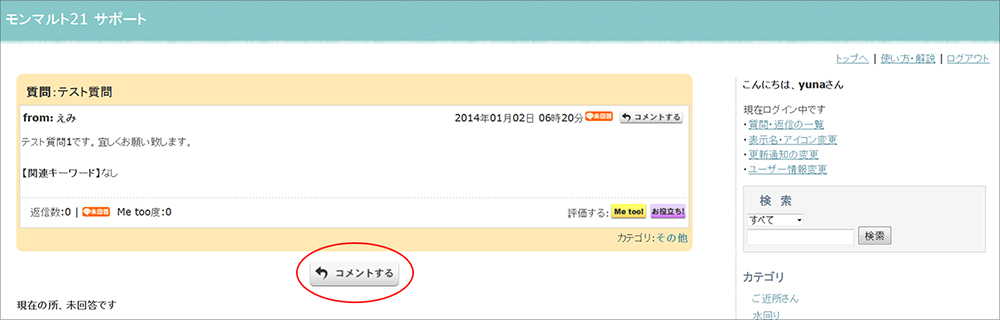
2.コメントの入力欄にコメントを書いて「確認」をクリックします
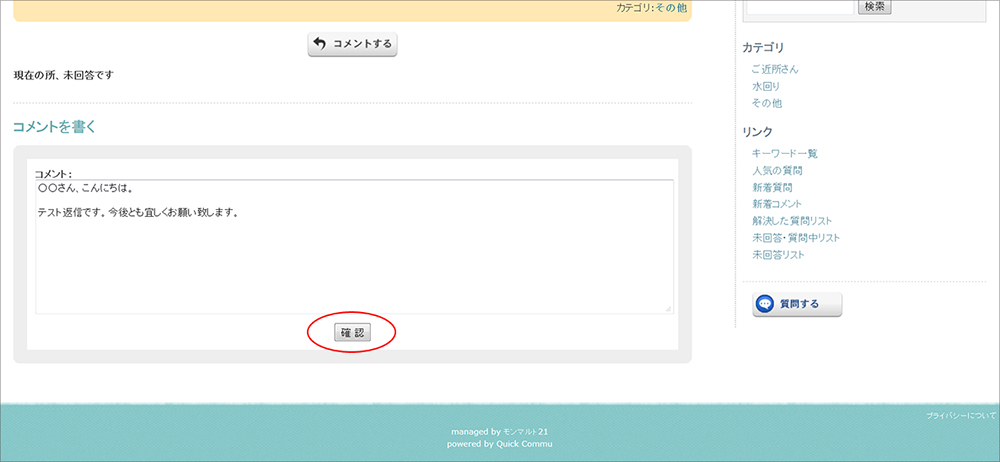
3.ログインをしていない場合、ログインをします。
ログインをすると(2)の画面になります。
入力内容に修正がなければ「確認」をクリックします
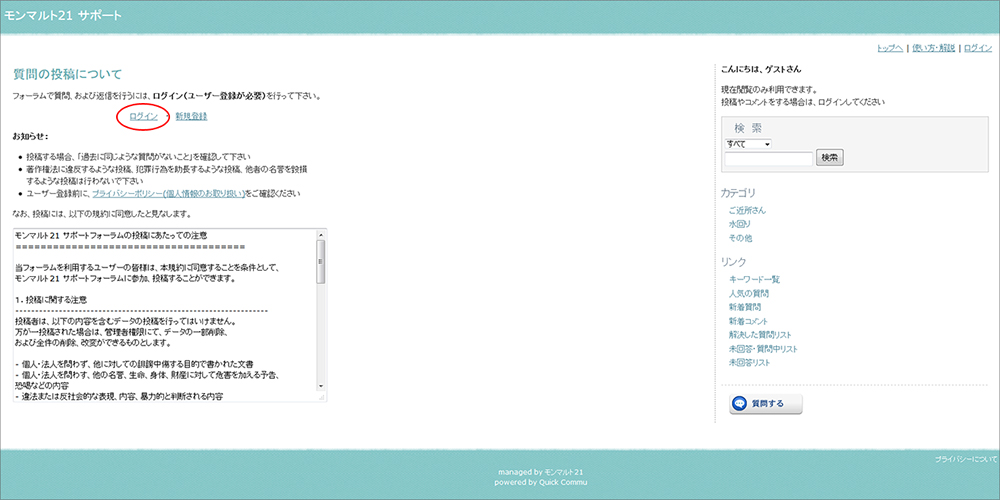
5.質問に返信した内容が反映されているかチェックしましょう
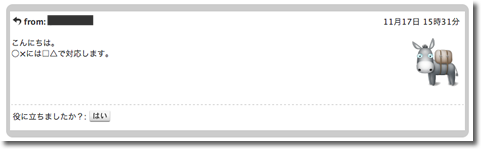
それぞれの特別操作
ログインするとできること
質問、管理者に関係なく、フォーラムにログインをするとユーザーメニューが表示されます。
投稿・返信一覧を見る
ログインすると、右メニューに「投稿・返信一覧」が表示されます。
クリックすると一覧が表示され、自分の質問の編集、や返信状況などをみることができます。
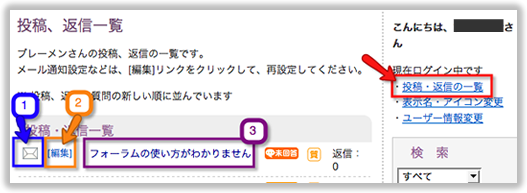
- メールマークは、質問時の通知設定で、「返信があれば、通知する」を選択した場合に表示されます。
- [編集]をクリックすると、その質問を編集することができます。
- 質問のタイトルをクリックすると、その質問表示画面へ移動します。
表示名・アイコンの変更
ニックネーム、アイコンを変更します。
更新通知の変更
自分が参加した(コメントした)投稿に
新しいコメントがあった場合に、メールで通知するかしないかを設定できます。
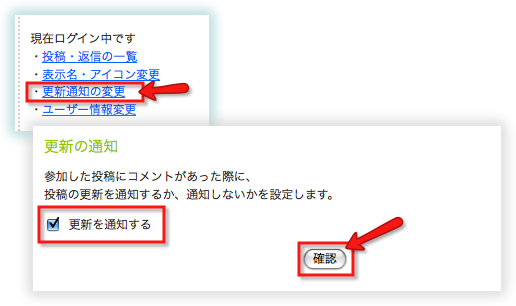
※自分が投稿した記事については、投稿時に通知するかしないかを設定できます。
ユーザー情報の変更
Quick Commu(会員サイト)に登録した情報を変更することができます。
※フォーラムの登録情報の変更とは違いますので、ご注意ください。
質問者ができること
質問をすると、自分の質問の編集などができます。
質問者(オーナー)専用操作
質問表示画面から行う事ができます。
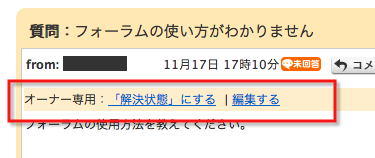
- 解決状態にする
質問の状態を「解決済み」にすることができます。
質問の内容が解決したら「解決済み」にしましょう。
- 編集する
質問の内容を編集することができます。
ベストアンサーを与える
質問者が、返信の中で一番参考になった返信に対して「ベストアンサー」を与えることができます。
ベストアンサーの回答にある「ベストアンサー」ボタンをクリック
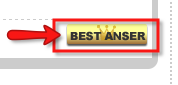
他の閲覧者にとっても有益ですので、是非ベストアンサーを選んでくださいね。